Annonse
Vi har skrevet mye om hvordan du kan oppgradere til Windows 10 gratis Slik oppgraderer du til Windows 10 nå og hvorfor du bør venteHar du ventet tålmodig siden 29. juli på Windows 10-oppgraderingen din? Du bør sannsynligvis vente til du mottar en offisiell varsling, men hvis du er bestemt, kan du tvinge Windows 10-oppgraderingen. Les mer , hvis du for tiden kjører Windows 7 eller Windows 8.1. Kanskje du ikke er klar til å ta det skrittet og forplikte deg uten å prøve det nye operativsystemet (OS) først. Eller kanskje du ikke kvalifiserer for gratis oppgradering, men vil uansett spille med Windows 10.
Her sammenstiller vi måtene du kan prøve Windows 10, enten du har en Windows-, Linux- eller Mac-datamaskin.
Kontroller og klargjør maskinvaren
La oss sørge for at datamaskinen din er før du dykker ned i detaljene kompatibel med Windows 10 Er datamaskinen din kompatibel med Windows 10, og kan du oppgradere?Windows 10 kommer, muligens så snart juli. Er du ivrig etter å oppgradere og vil systemet ditt være kvalifisert? Kort sagt, hvis datamaskinen din kjører Windows 8, bør den også kjøre Windows 10. Men... Les mer .
- prosessor: 1 GHz eller raskere
- RAM: 1 GB (32-bit) eller 2 GB (64-bit)
- Ledig harddiskplass: 16 GB
- Grafikkort: Microsoft DirectX 9 grafikkenhet med WDDM-driver
Hvis du ønsker å starte Windows 10 ved siden av ditt nåværende operativsystem, trenger du en separat partisjon på systemstasjonen Slik konfigurerer du en andre harddisk i Windows: PartisjoneringDu kan dele stasjonen din i forskjellige seksjoner med stasjonspartisjoner. Vi viser deg hvordan du endrer størrelse, sletter og oppretter partisjoner ved å bruke et standard Windows-verktøy som heter Disk Management. Les mer eller en egen stasjon for å installere det nye operativsystemet på - dette kan være en ekstern stasjon. For dual boot-alternativet anbefaler vi minst 30 GB plass, spesielt hvis du vil teste programvare under Windows 10.
Til administrere Windows-partisjoner Administrer harddiskpartisjonene dine som en proff med EaseUS Partition Master [Windows]Når du spør et teknisk publikum om ledere for diskpartisjoner, vil mange være enige i at EaseUS Partition Master er de beste verktøyene for jobben. Hvorfor? Fordi det tilbyr mange flotte funksjoner, er det likevel enkelt ... Les mer , vi anbefaler EaseUS Partition Master. Verktøyet vil lede deg gjennom trinnene som trengs for å skive ut ledig plass fra en stasjon i bruk, som du deretter kan tildele til en ny stasjonspartisjon. Det anbefales på det sterkeste at du utarbeider en sikkerhetskopi av dataene dine før du gjør dette.
Til slutt kan det hende du trenger en USB-flash-enhet med minst 3 GB plass.
Last ned installasjonsfiler for Windows 10
Du har to alternativer for å skaffe Windows 10 installasjonsfiler. Hvis du kvalifiserer for gratis oppgradering, kan du laste ned et Windows 10 ISO-bilde. Ellers kan du laste ned 90 dagers evalueringskopi for Windows 10 Enterprise.
Windows 10 Media Creation Tool
Fra Windows-maskinen din kan du kjøre Microsofts Windows 10 Media Creation Tool å oppgradere direkte eller laste ned installasjonsfiler. Merk at du bare kan bruke disse installasjonsmediene på datamaskiner som kvalifiserer for gratis oppgradering til Windows 10!
Last ned riktig versjon for maskinen din, dvs. for a 32-biters eller 64-biters arkitektur Hva er forskjellen mellom 32-bit og 64-bit Windows?Hva er forskjellen mellom 32-bit og 64-bit Windows? Her er en enkel forklaring og hvordan du kan sjekke hvilken versjon du har. Les mer . Start EXE filen du lastet ned, velg Lag installasjonsmedier for en annen PC, og klikk neste. Velg din Språk, Edition (det samme som din nåværende Windows-utgave), Arkitektur, og når du er ferdig, klikker du neste.

Nå kan du enten laste ned en ISO-fil, som du kan bruke til lag en oppstartbar DVD eller USB Hvordan lage en oppstartbar CD / DVD / USB for å installere WindowsTrenger du installasjonsmedier for å installere Windows på nytt? Våre tips viser deg hvordan du lager en oppstartbar CD, USB eller DVD med en ISO fra bunnen av. Les mer , eller la verktøyet tilberede a minnepenn (minimum størrelse 3 GB) for deg. Hvis du vil prøve Windows 10 på en virtuell maskin, eller hvis du vil sette opp en dobbel oppstart på Mac-maskinen din, kan du laste ned ISO-filen!

Noen mennesker har rapportert at sistnevnte ikke fungerte for dem. Hvis du får problemer, kan du starte på nytt, laste ned ISO-filen og lage en oppstartbar flash-enhet ved å bruke ressursene som er nevnt i neste avsnitt.
Windows 10 Enterprise Evaluation Copy
For å få tak i Windows 10 Enterprise evaluering kopiere, må du logge inn med Microsoft-kontoen din og registrere deg for nedlastingen. Etter å ha svart på spørsmålene, fortsetter å velge om du vil laste ned 32-biters eller 64-bitersversjonen, fortsett å velge språket ditt, trykk Fortsette en siste gang, og - hvis den ikke starter automatisk - klikk nedlasting for å lagre ISO-filen.
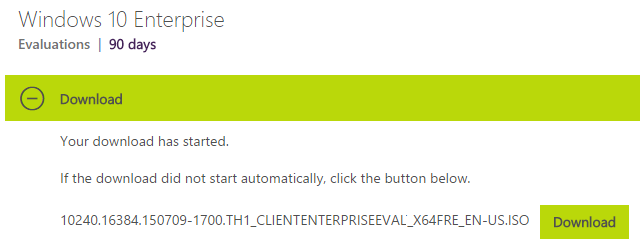
Du kan bruke ISO-filen til å lage en oppstartbar USB-flash-enhet. Vi har tidligere anbefalt flere gratis ISO til oppstartbare USB-verktøy Lag en startbar USB fra en ISO med disse 10 verktøyeneVil du lage en oppstartbar USB-stasjon fra en ISO-fil? Vi har de ti beste oppstartbare USB-pendrive-skaperne. Les mer , mitt personlige favorittvesen Rufus. Merk at Windows 8.1 kan innfødt monter (“tilgang”) ISO-filer Ingen DVD-stasjon? Ikke noe problem! Lag og monter ISO-filer gratis med disse verktøyeneDatamaskinen min har ikke noen optiske stasjoner lenger. Det betyr CD-stasjoner, DVD-stasjoner, Floppy-stasjoner - de er alle blitt kuttet ut og gjort unna for alltid. Hvis et bestemt perifert utstyr ikke har ... Les mer .
Installer Windows 10 på Windows, Linux eller OS X
Når installasjonsfilene er forberedt, kan du fortsette med å installere Windows 10. Nok en gang har du flere alternativer. Du kan enten starte opp operativsystemet eller kjøre det på en virtuell maskin. Det siste er mindre vanskelig å sette opp, men siden virtuelle maskiner krever ekstra ressurser, kan de være buggy og dermed ikke gi deg en jevn Windows 10-opplevelse. Hvis systemet ditt knapt oppfyller minimumskravene for å kjøre Windows 10, har du det bedre med en dobbel oppstart.
Dual Boot Windows 10
To oppstart av Windows 10 Enterprise Evaluation-kopien fungerer på alle Windows-systemer og på Mac-en. Det kan være komplisert å installere en Windows dual boot på en Linux-maskin, siden Windows overskriver Linux boot loader (GRUB) med sin egen. Selv om vi tidligere har vist deg hvordan du fikser det, vil vi anbefale deg å gå på den virtuelle maskinruten (se nedenfor).
Som nevnt tidligere, for å bruke installasjonsmedier opprettet med Windows 10 Media Creation Tool, trenger du en Windows 7 eller Windows 8 produktnøkkel for å aktivere Windows 10. Hvis du har en nyere datamaskin med produktnøkkelen innebygd i UEFI BIOS Oppdag BIOS og lær hvordan du får mest mulig ut av detHva pokker er BIOS, likevel? Er det virkelig så viktig å vite? Vi tror det og heldigvis er det ganske enkelt. La oss presentere deg. Les mer , kan du kjøre den gamle Windows-versjonen og Windows 10 ved siden av hverandre, og Windows 10 bør aktiveres automatisk.
Det er enkelt å lage en dobbelt oppstart på en Windows-maskin. Start kort oppsettet fra installasjonsmediet, installer Windows 10 på partisjonen du har angitt for det, og velg hvilket operativsystem du vil starte neste gang du starter datamaskinen. Vi har tidligere skissert trinnene for installere en dual boot for Windows 8 med Windows 7 Ikke sikker på å oppgradere? Så hvorfor ikke Dual Boot Windows 8 med Windows 7?Er du interessert i Windows 8, men ønsker ikke å forlate Windows 7 ennå? Vel, hvorfor ikke dual-boot Windows 8 og Windows 7 og velge operativsystemet du vil bruke hver gang du ... Les mer og prosessen har egentlig ikke endret seg for Windows 10.
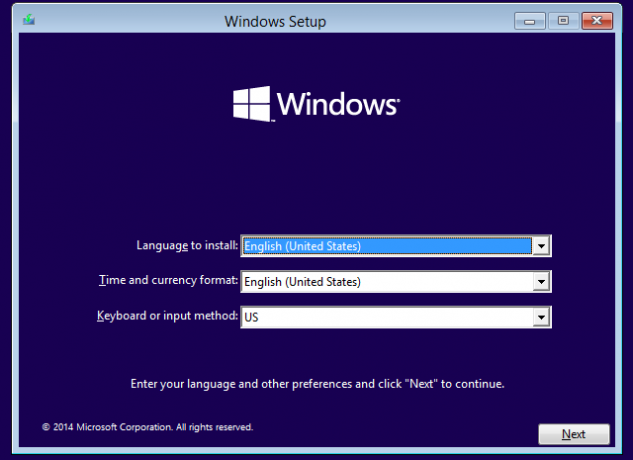
Tips: Skulle du like Windows 10-installasjonen så mye at du skulle ønske du hadde oppgradert, vet du at du kan importer innstillingene og appene fra din forrige Windows-versjon Slik oppgraderer du til Windows 10 & Ta innstillinger og apper med degWindows 10 kommer, og du kan velge. Enten oppgraderer du din eksisterende Windows-installasjon, eller så kan du installere Windows 10 fra bunnen av. Vi viser deg hvordan du migrerer til Windows 10 ... Les mer .
På OS X vil Boot Camp hjelpe deg med å starte Windows på nytt. Start kort Boot Camp Assistant fra verktøy -mappen, og følg instruksjonene på skjermen. Verktøyet vil automatisk opprette installasjonsdisken (ha en flash-stasjon og ISO-filene klare), en partisjon og laste ned drivere.

Vi beskrev grundig hvordan du gjør det dual boot Windows på din Mac Slik prøver du ut Windows 8 på MacBook AirHvis du leser denne artikkelen, er du sannsynligvis en bruker av Mac OS X, men det betyr ikke at du ikke bør være fascinert. Hvis Windows 8 har fanget interessen din, hvorfor ikke ta den for en test ... Les mer i en egen artikkel.
Kjør Windows 10 i en virtuell maskin
Hvis du ikke vil rote med partisjoner eller oppstartslasteren, og hvis du har et kraftig system, a virtuell maskin Testing av et nytt operativsystem? Hold deg trygg med en virtuell maskin Les mer er den enkleste og sikreste måten å prøve Windows 10 på. Du kan lage en virtuell maskin på Windows, Linux og Mac, og den fungerer omtrent det samme på alle operativsystemer. Vi anbefaler VirtualBox, som er tilgjengelig gratis for alle tre operativsystemene.
Starte med sette opp VirtualBox Slik bruker du VirtualBox: BrukerhåndbokMed VirtualBox kan du enkelt installere og teste flere operativsystemer. Vi viser deg hvordan du konfigurerer Windows 10 og Ubuntu Linux som en virtuell maskin. Les mer , installer deretter Windows 10 ved å bruke ISO-filen. Som nevnt over, kan du bruke ISO-filen fra Windows 10 Media Creation Tool, hvis du har en Windows 7 eller 8 produktnøkkel eller hvis produktnøkkelen er innebygd i UEFI BIOS på enheten din. Hvis ikke, bruk Windows 10 Enterprise Evaluation-kopien.
Vi har beskrevet trinnene i følgende artikler:
- Linux: Kjør Windows 10 i VirtualBox Slik prøver du Windows 10 hvis du kjører LinuxElsker Linux, men er fortsatt avhengig av Windows noen ganger? Windows 10 TP er et stabilt testsystem. Vi viser deg hvordan du kan prøve Windows gratis som en dobbel oppstart eller på en virtuell ... Les mer (her forklarer vi også hvordan du setter opp en dual boot og fikser GRUB)
- OS X: Installere Windows 10 med VirtualBox Hvordan prøve Windows 10 på din Mac gratis og enkeltSelv som Mac-bruker trenger du kanskje Windows fra tid til annen, det være seg på jobb eller en offentlig datamaskin. Her er en sjanse til å bli kjent med Windows 10 gratis. Les mer
- Windows: Prøv Windows 10 i VirtualBox Prøv Windows 8 i VirtualBox akkurat nå gratisEr du nysgjerrig på Windows 8, det kommende operativsystemet fra Microsoft? Prøv det på en virtuell maskin, akkurat nå, gratis. Alt du trenger å gjøre er å laste ned den gratis ISO-filen og ... Les mer (artikkelen er for Windows 8, men trinnene forblir de samme)

VirtualBox-oppsett kan være buggy. Hvis du får problemer, kan du spille med innstillingene, for eksempel mengden RAM (Base Memory) som er delt med det virtuelle operativsystemet.
Er du nysgjerrig nok til å prøve Windows 10?
Windows 10 vil være med oss i mange år fremover. Vi anbefaler ikke oppgradering med mindre du virkelig er opptatt, men det er verdt å bli kjent med fremtidens operativsystem; kan du ende med å like Windows 10 10 overbevisende grunner til å oppgradere til Windows 10Windows 10 kommer 29. juli. Er det verdt å oppgradere gratis? Hvis du ser frem til Cortana, topp moderne spill, eller bedre støtte for hybridenheter - ja, definitivt! Og... Les mer ! Fordelen med metodene ovenfor vs. oppgradering er at hvis du ender opp ikke liker Windows 10 Stopp nedlastingen og installasjonen av Windows 10 på din Windows 7 eller 8-enhetHvis Internett har gått tregere enn vanlig, eller hvis du la merke til mindre diskplass, kan du sannsynligvis skylde Microsoft. Windows Update kan ha lastet ned Windows 10-installasjonsfilene bak ryggen. Slutt med det! Les mer , kan du bare slette den virtuelle maskinen eller dual boot-partisjonen.
Hvordan prøvde du først Windows 10? Hvis du ikke har gjort det ennå, kan du fortelle oss hvilken metode du mest sannsynlig vil bruke eller hva som hindrer deg i å prøve Windows 10.
Tina har skrevet om forbrukerteknologi i over et tiår. Hun har en doktorgrad i naturvitenskap, en diplom fra Tyskland og en MSc fra Sverige. Hennes analytiske bakgrunn har hjulpet henne med å utmerke seg som teknologijournalist ved MakeUseOf, hvor hun nå administrerer søkeordforskning og drift.